Sistēmas atjaunošana Ubuntu

- 4836
- 773
- Bernard Rice
Operētājsistēmas pārkāpums var būt saistīts ar daudzām problēmām. Tā ir zaudēta informācija, kuras atjaunošana prasa laiku, un nespēja strādāt datorā. Kā arī sabojāts noskaņojums un bieži - iztērēti nervi. Ko darīt, ja Windows darbojas slikti, daudzi ir zināmi. Ar operētājsistēmām, pamatojoties uz Linux, situācija ir grūtāka un interesantāka. Tātad, ko darīt, ja Ubuntu steidzami prasa? Izpētīsim šo jautājumu.

Situāciju pārskats
Iespējams, ka pēc datora uzsākšanas jūs sagaidīja ekrāns, kurā apgalvots par nopietnu darbības traucējumiem. Vai arī darba laikā jūs saskaraties ar kļūdu - tas nav tik svarīgi. Lai izpētītu problēmas avotu, tiešām ir nepieciešams. Lai atjaunotu Ubuntu, pievērsiet uzmanību katrai no iepriekšminētajām situācijām. Varbūt viens no tiem atgādina jūsu?
- Nepareizi atlasīti autovadītāji vai viņu "līknes" instalācija. Tas ietver arī visus gadījumus, kad aprīkojums darbojas nepareizi. Varbūt jūs instalējāt draiveri no neuzticama avota? Vai esat pievērsis uzmanību aprīkojuma modeļiem, kurus vadītājs atbalsta?
- Problēmas pēc sistēmas atjaunināšanas. Neskatoties uz Ubuntu izstrādātāju precizitāti, iespējams, viss ir, aprīkojums neatbalsta jaunus komponentus vai pati OS ir nestabila ... ieteicams izmantot Ubuntu LTS versijas (ar ilgstošu atbalstu).
- Jūsu pašu kļūda. Šajā punktā ir iekļautas daudz problēmu, kas kļūst par sabrukuma avotu un "lidojošo" OS. Piemēram:
- Svarīgs sistēmas fails tika noņemts kļūdas dēļ.
- Jūs aizmirsāt paroli piekļuvei saknei.
- Nejauši mainīja sekciju tabulu vai pat to vēlreiz reģistrēja.
- Instalēja problēmu programmu.
Dažos gadījumos sistēmu būs grūtāk reanimēt, citos - būs savas ātras risinājuma metodes. Pāriesim pie konkrētu lēmumu apsvēršanas.
Nepareizi atlasīti autovadītāji
Tipiskas šāda veida problēmas ir saistītas ar video vadītājiem. Pašlaik šīs nav pārāk izplatītas problēmas. Bet visi var ar viņiem saskarties. Lai labotu dažas situācijas (piemēram, artefakti ekrānā) palīdzēs piespiest mainīt video režīmu.
Mēs pievienosim kodola parametru, kas mainīs grafikas iestatījumus. Failā "/etc/noklusējuma/grub" ir mainīgs "GRUB_Cmdline_Linux_default ".
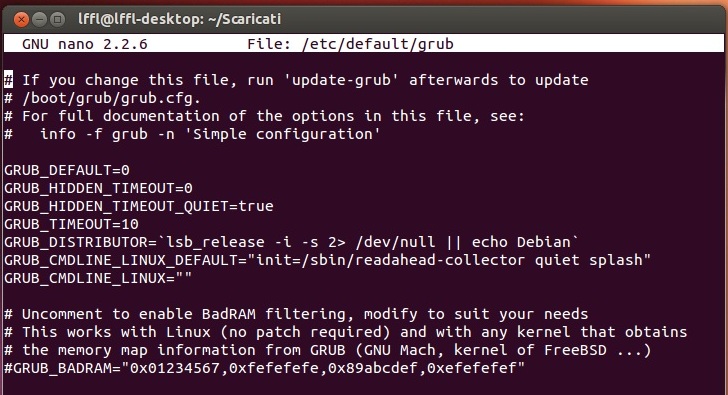
Jums jāpievieno vērtība "VGA = 0x314". Tā rezultātā mainīgajam jābūt formai:
GRUB_CMDLINE_LINUX_DEFAULT = "Kluss Splash VGA = 0x314
Pēc operācijas atliek tikai atjaunināt konfigurāciju, izmantojot komandu:
$ Sudo atjauninājums.
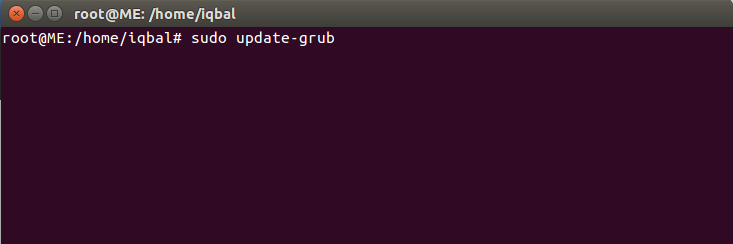
Citā gadījumā - ja ekrāna izšķirtspēja ir nepareizi noteikta - varat izveidot failu "~/.XProfile ", kam vajadzētu būt šādam saturam:
Xrandr -Uutput VGA -0 -Mode 1920 × 1200 -Rate 60.
Turklāt "izvades" vietā ir ieteicams nekavējoties norādīt, kur (kurā ostā) monitors ir savienots. Tas palīdzēs noteikt komandu Xrandr arī režīma opcija tiek izmantota, lai norādītu izšķirtspēju - standarta izšķirtspējas vietā jums jānorāda savs. Vēlams atbalstīt noklusējuma monitors. Izmantojot problēmas ar attēlu Ubuntu, sistēmas atjaunošana pilnībā var nebūt nepieciešama, ja sekojat šiem ieteikumiem.
Problēmas pēc sistēmas atjaunināšanas
Šī situācija rada papildu nepatikšanas. Problēma ir tā, ka tā nav redzama uzreiz. Ubuntu atjaunošana pēc neveiksmīgas atjaunināšanas var būt nepieciešama jebkurā laikā, izmantojot izplatīšanu. Versiju veidotāji ar ilgtermiņa atbalstu mēģina panākt, lai saderība būtu apgriezta, tas ir, ja vēlaties, varat atgriezties pie vecās OS versijas. Bet patiesībā ne viss ir tik vienkārši.
Visparodākais veids, kā risināt problēmu, ir rūpīgs žurnālu failu izpēte un konfigurācijas rediģēšana ar savām rokām. Bet, ja kādu iemeslu dēļ šis ceļš ir grūts, paliek tikai Dawngraid, tas ir, atkāpšanās uz vecāku OS versiju.
Jūs varat izmantot yum. Ievadiet komandu: "yum pazemina" un sekojiet nepieciešamajām darbībām. Vai nu izmantojiet "yum vēsturi", lai iegūtu jaunāko darbību vai vadības punktu vēsturi. Tādējādi Ubuntu atkopšana ir pielāgojamāka. Tas ir, jūs varat ņemt vērā īpašas izmaiņas, līdz atsevišķu programmu uzstādīšanai vai noņemšanai.
Vispirms jums jānoņem kļūdas dēļ uzstādītas paketes vai traucē darbu. Tas var būt programmu paketes, kas jau ir uzrakstītas jaunajā sistēmas versijā. Piemēram, jūs varat izdzēst atbalstu jaunajai PHP versijai šādi:
APT-get noņemt php.
Pirms šādām darbībām ir ļoti svarīgi saglabāt konfigurācijas failus. Šī metode nav piemērota kodola atjaunināšanai.
Ja tika izdzēsts svarīgs fails
Vai ir iespējams atjaunot Ubuntu, kas nedarbojas failu trūkuma dēļ, ir atkarīgs no failu sistēmas. Ja jums šķiet, ka zaudējumi ir svarīgi failu sistēmai, jums nekavējoties jāizslēdz dators. Jums ir jābūt sadaļai, kurā reanimācijas laikā varat augšupielādēt failus. Tālāk:
- Lejupielādējiet datoru no Livecd
- Instalējiet lietojumprogrammu "extundelete" ar komandu:
$ Sudo apt-get instalēt extundelete.
- Ievadiet komandu:
$ Sudo extundelete -expressore -hall /dev /sda3.
- Ja jums nav atjaunošanas sadaļas, varat izmantot:
$ Sudo extundelete -restore -file /etc /ēna /dev /sda3.
Norādiet savu sadaļu "no saknes", tas ir, no ceļa sākuma.
Problēmas pēc instalēšanas
Nepieciešamās darbības šādā situācijā ir atkarīgas no tā, kā tika izveidota programmatūra. Ubuntu slodzes? Ja nē, tad varat to atjaunot, izmantojot Livecd. Ja tā, tas ievērojami atvieglo situāciju. Lūk, kas jums jādara, ja nevarat atjaunot sistēmu normālā režīmā:
- Dzīvo kopā ar Livecd
- Veiciet sakni FS.
- Sekojiet komandām:
"Mount -Bind /Proc /Media /Ubuntu -ROT /Proc
Mount -Bind /Sys /Media /Ubuntu -ROT /SYS
Mount -Bind/Media/Ubuntu -ROT/Dev
Chroot /Media /Ubuntu-Rot "
- Ja programmatūra tika instalēta no krātuves, Problēmas programmas pakete ir jānoņem, izmantojot "APT-Get Delete". Jūs varat uzzināt sīkāku informāciju par izveidotajām programmām vietnē "/var/log/apt/vēsture.Log ".
Noslēgumā
Mēs pārbaudījām vairākus veidus, kā aprakstīts, kā atjaunot Linux Ubuntu. Ja neesat pārliecināts, ka darāt visu pareizi, vai arī nestrādājat jums ierosinātajam, mēs iesakām jums sazināties ar datora meistaru vai sistēmas administratoru. Un, protams, izlasiet regulāru apmeklētāju padomu mūsu vietnes lapās.

